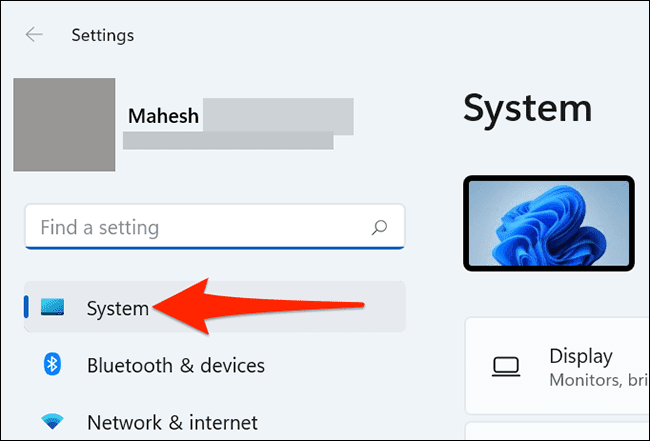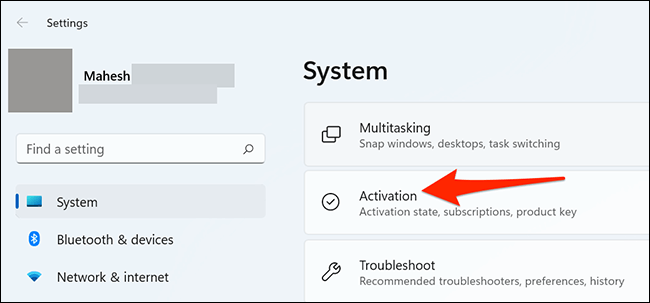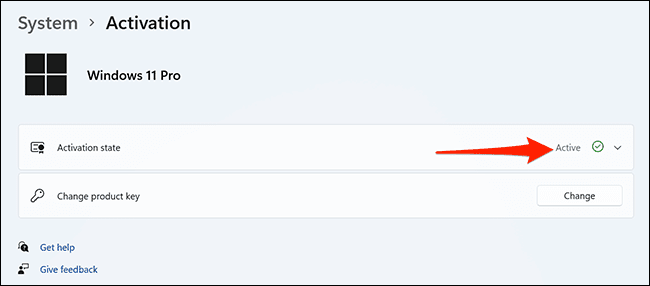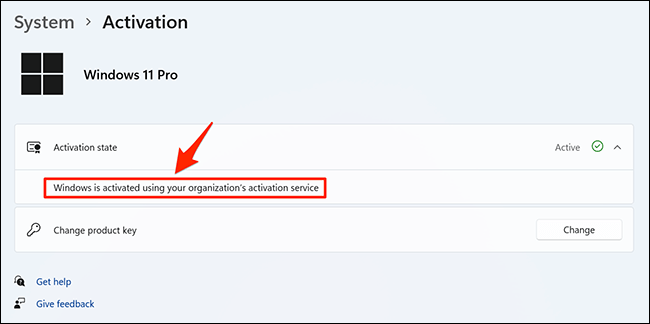Comment vérifier si Windows 11 est activé
Avoir une copie légale et active de Windows 11 garantit que vous pouvez utiliser toutes les fonctionnalités de votre PC, telles que la personnalisation de vos paramètres d'apparence. Si vous n'êtes pas sûr que votre copie soit activée, il est facile de le découvrir. Voici comment.
Pour commencer, ouvrez l'application Paramètres sur votre PC. Appuyez sur la touche Windows + i en même temps pour le faire. Dans la fenêtre Paramètres, sélectionnez "Système" dans la barre latérale.
Dans la page "le système" ، اختر "Activation".
Vous êtes maintenant sur l'écran d'activation de Windows 11. Ici, votre statut d'activation est sélectionné à côté de Statut d'activation. Si votre copie de Windows 11 est activée, ce message apparaîtra comme "Actif".
Si votre copie n'est pas activée, vous verrez un message qui le dit. Dans ce cas, vous pouvez acheter une licence Windows 11 auprès de Microsoft et l'utiliser pour activer votre PC.
Si votre copie est active, cliquez sur le message "Active" pour savoir comment activer votre copie de Windows 11. Vous verrez si votre copie a été activée à l'aide du service de votre organisation, d'une licence numérique ou d'une autre manière.
Si vous êtes intéressé par le fonctionnement du processus d'activation de Windows, nous avons un guide détaillant le fonctionnement de l'activation, ce qui se passe lorsque l'activation échoue, etc.